25.3 Ajout d'applications au dossier d'une application
Il existe deux moyens d'ajouter des objets Application à un objet Dossier d'une application. Les objets Application peuvent être ajoutés à l'aide de la page Dossiers de l'objet Dossier d'une application ou liés par paire à l'aide de la page Dossiers de l'objet Application. L'objet Dossier d'une application permet d'ajouter plusieurs objets Application à la fois au dossier d'une application. Avec l'objet Application, en revanche, vous ne pouvez ajouter qu'un seul objet Application à la fois.
25.3.1 Utilisation de l'objet Dossier d'une application pour ajouter des applications
-
Dans ConsoleOne, cliquez avec le bouton droit sur l'objet Dossier d'une application auquel vous souhaitez ajouter l'objet Application, puis cliquez sur .
-
Cliquez sur l'onglet pour afficher la page correspondante.
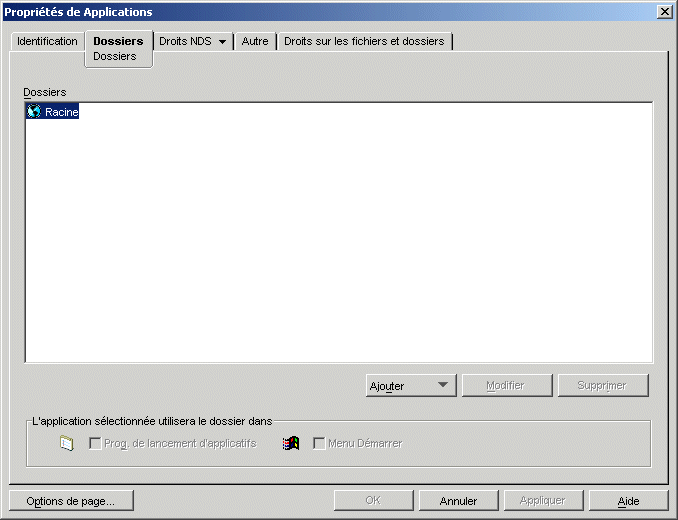
-
Dans l'arborescence Dossiers, sélectionnez le dossier dans lequel l'objet Application doit être ajouté.
-
Cliquez sur , puis sur ; parcourez l'arborescence et sélectionnez l'objet Application souhaité, puis cliquez sur pour ajouter l'objet au dossier dans la liste des dossiers.
-
Après avoir ajouté tous les objets Application souhaités, cliquez sur pour enregistrer les modifications.
25.3.2 Utilisation de l'objet Application pour ajouter une application à un dossier
-
Dans ConsoleOne, cliquez avec le bouton droit de la souris sur l'objet Application que vous souhaitez ajouter à un dossier, puis cliquez sur .
-
Cliquez sur l'onglet > pour afficher la page Dossiers.
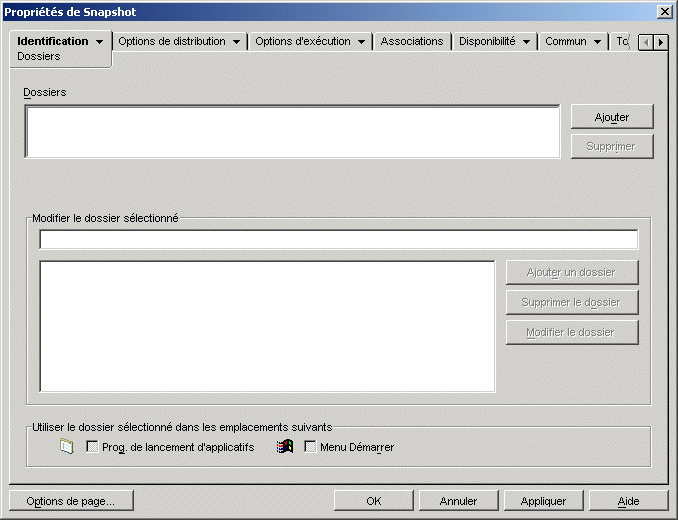
-
Cliquez sur le bouton > pour afficher la boîte de dialogue Sélectionner un objet.
-
Parcourez l'arborescence et sélectionnez l'objet Dossier d'une application auquel vous souhaitez ajouter l'objet Application, puis cliquez sur pour afficher la boîte de dialogue Structure d'un objet Dossier.
-
Sélectionnez le dossier auquel vous souhaitez ajouter l'objet Application, puis cliquez sur pour l'ajouter à la liste Dossiers.
Si vous sélectionnez le dossier Racine, l'objet Application s'affiche directement dans le menu Démarrer et à la racine de la fenêtre du programme de lancement d'applicatifs.
Par défaut, l'objet Application s'affiche dans le dossier sélectionné dans le menu Démarrer et dans la fenêtre du programme de lancement d'applicatifs.
-
Dans la zone Utiliser le dossier sélectionné dans les emplacements suivants, désélectionnez la case Programme de lancement d'applicatifs si vous souhaitez empêcher l'objet Application ajouté de figurer dans la fenêtre du programme de lancement d'applicatifs ; de même, pour exclure cet objet du menu Démarrer de Windows, désélectionnez la case Menu Démarrer.
Pour s'afficher dans la fenêtre du programme de lancement d'applicatifs et dans le menu Démarrer, un dossier doit contenir un objet Application. Si aucun objet Application n'est lié au dossier, celui-ci ne s'affiche pas.
-
Cliquez sur pour enregistrer les modifications.